كيفية تمكين شريط الحالة المفكرة في ويندوز 7
افتراضيًا ، لا يعرض برنامج Windows 7 المفكرة المدمج شريط الحالة (في أسفل النافذة). ومع ذلك ، من الضروري في بعض الأحيان معرفة الإحصاءات الأساسية للمستند مثل عدد الأسطر المستهلكة وموقع العمود الحالي. من خلال إجراء بعض التعديلات في سجل Windows ، يمكنك بسهولة إظهار شريط الحالة في Notepad. في هذا المنشور ، سنخبرك بكيفية تمكين شريط الحالة في المفكرة.
هذا مفيد للمستخدمين الذين لا يمكنهم تمكين شريط الحالة من القائمة عرض كما هو موضح في لقطة الشاشة أدناه. لا يمكن تمكين شريط الحالة عند تمكين Word Wrap. نظرًا لأن خيار شريط الحالة غير نشط ، فإن تعديل السجل هو الخيار الوحيد القابل للتطبيق.

ملحوظة:يتطلب تمكين شريط الحالة في Notepad تعديل التسجيل ، قبل أن تبدأ في العملية تأكد من أن لديك معرفة كافية بالنسخ الاحتياطي لملفات التسجيل لمنع أي نظام خاطئ سلوك.
للبدء ، من شريط المهام ، انقر فوق Windows Start Orb button ، اكتب regedit واضغط على Enter. سيؤدي هذا إلى ظهور مربع حوار محرر تسجيل Windows.
ابحث الآن عن المفتاح التالي:
HKEY_CURRENT_USER \ Software \ Microsoft \ Notepad
بمجرد فتح مفاتيح تسجيل المفكرة ، انقر نقرًا مزدوجًا فوق مفتاح StatusBar. سيؤدي ذلك إلى إظهار محرر مفتاح تسجيل صغير ، قم الآن بتغيير القيمة من 0 إلى 1. انقر فوق "موافق" لحفظ التغييرات.

الآن أغلق محرر التسجيل وافتح ملفًا نصيًا في المفكرة. في الجزء السفلي من النافذة ، سترى شريط حالة يعرض رقم السطر والعمود.
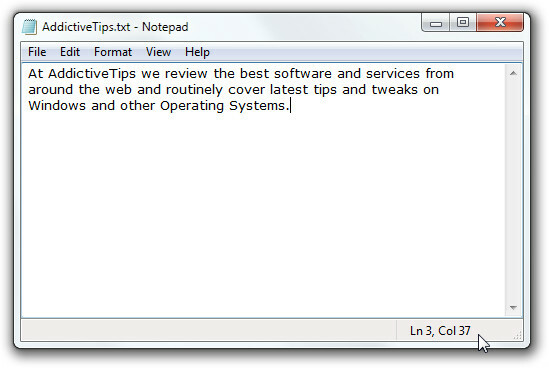
تم إجراء تعديل التسجيل أعلاه على Windows 7.
بحث
المشاركات الاخيرة
أحضر ميزة تعريض Mac إلى Windows 7
بخلاف تألق الجماليات التي تعرضها أجهزة Mac ، فإنها تأتي أيضًا مع بع...
كيفية تسجيل شاشتك باستخدام مشغل VLC على نظام التشغيل Windows 10
مشغل VLC شائع لكونه مشغل وسائط عالمي. إذا كان لديك ملف وسائط غامض ل...
سجل وتتبع الجداول الزمنية للمشروع مع d-jon
د-جون هو تطبيق لتحسين الإنتاجية تم تطويره لقياس الوقت الذي تقضيه في...



